Comment mettre le zoom vidéo dans le lecteur multimédia VLC ?
- Accueil
- Astuces
- Montage vidéo et capture vidéo
- Comment mettre le zoom vidéo dans le lecteur multimédia VLC ?
Résumé
Dans le domaine du montage vidéo, la mise à l'échelle et l'ajustement des fichiers vidéo sont très courants. Cet article vous montrera non seulement comment utiliser le logiciel VLC Media Player pour zoomer sur une vidéo, mais également comment modifier une vidéo de façon plus simple et plus efficace.

VLC Media Player est un lecteur multimédia gratuit, open source et multiplateforme. Développé à l’origine par le Français Jean-Baptiste Kempf en 2001, il s’agit d’un lecteur multimédia portable gratuit qui prend en charge de nombreux codecs audio et vidéo, formats de fichiers et protocoles de streaming. Même les fichiers vidéo ou audio cassés/inachevés peuvent être lus.
VLC Media Player possède de nombreuses fonctionnalités utiles, telles que la prise en charge de plusieurs systèmes d’exploitation (tels que Windows, Mac, Linux, iOS, Android, etc.), la prise en charge multilingue. De plus, il prend en charge la conversion des formats de fichiers, la capture vidéo et audio, la prise de captures d’écran, la création de listes de lecture, etc.
De plus, VLC Media Player dispose également de puissantes fonctions de personnalisation, qui peuvent ajuster l’apparence et le comportement en fonction des préférences de l’utilisateur, y compris les panneaux, les touches de raccourci et les menus. Bien sûr, il peut également étendre ses fonctions grâce à des plug-ins et des extensions, tels que le plug-in de lecture YouTube, le plug-in en direct et le plug-in de vidage de flux, etc. Zoomez rapidement et facilement sur des vidéos grâce à des fonctionnalités avancées telles que la bibliothèque multimédia et l’outil de zoom vidéo.
La fonction zoom vidéo du lecteur multimédia VLC est très utile, elle nous permet d’agrandir le clip vidéo ou audio de 8 fois sans affecter la qualité audio ou vidéo. Cette fonction est particulièrement adaptée aux occasions où les détails doivent être vérifiés, comme regarder de petits sous-titres, vérifier les détails des images, etc. Dans ce tutoriel, nous expliquerons comment mettre à l’échelle des vidéos sur VLC Media Player.
VLC Media Player est un lecteur multimédia open source, il peut non seulement lire des fichiers dans divers formats audio et vidéo, mais possède également des fonctions utiles, telles que le zoom vidéo. Zoomer des vidéos avec VLC Media Player peut vous aider à mieux profiter du contenu vidéo. Voici les étapes à suivre pour mettre à l’échelle une vidéo sur VLC Media Player :
1. Ouvrez VLC Media Player et importez le fichier vidéo.
2. Cliquez sur le menu Outils et sélectionnez Préférences.
3. Sélectionnez le mode Tous en bas de la fenêtre Préférences avancées.
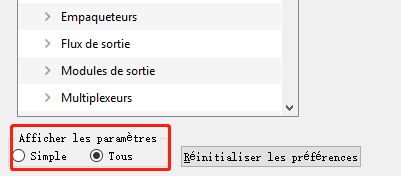
4. Sélectionnez l’onglet Vidéo.
5. Recherchez l’option Zoom sous l’onglet Video et définissez le taux de zoom souhaité.
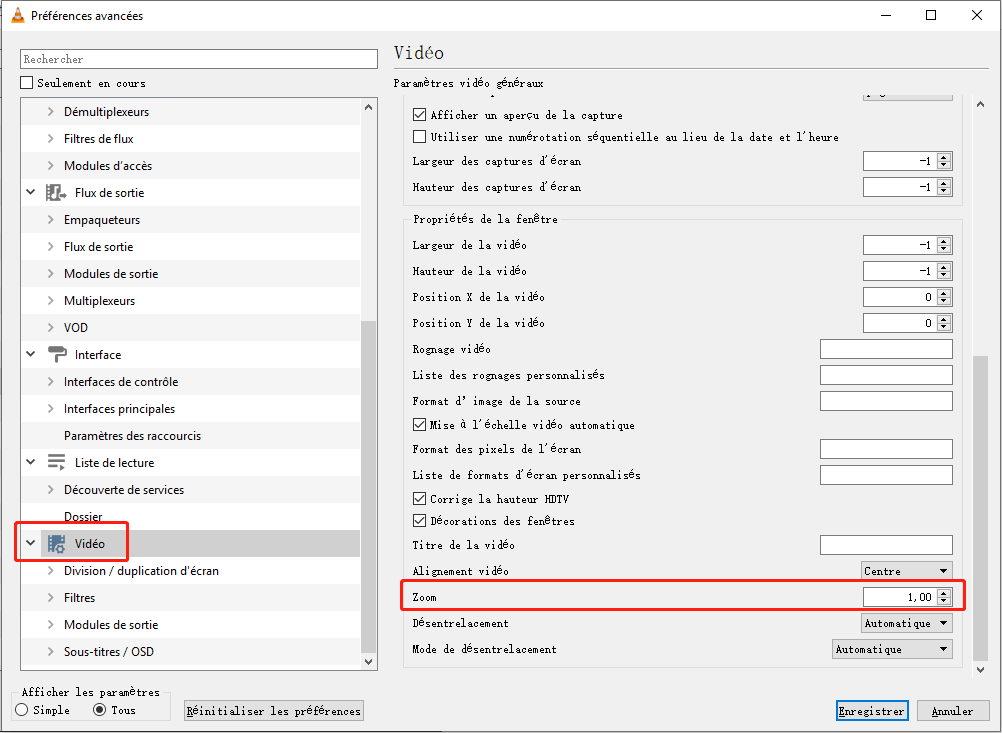
6. Cliquez sur le bouton Enregistrer pour enregistrer vos paramètres. Vous pouvez maintenant lire la vidéo.
En plus des étapes ci-dessus, il existe d’autres options de zoom qui peuvent vous aider à mieux profiter du contenu vidéo. Par exemple, vous pouvez sélectionner la barre de menu supérieure Vidéo et sélectionner le taux de zoom approprié dans le menu Zoom. Il convient de noter que si vous souhaitez que le réglage du zoom prenne effet, vous devez décocher l’option Toujours adapter à la fenêtre.
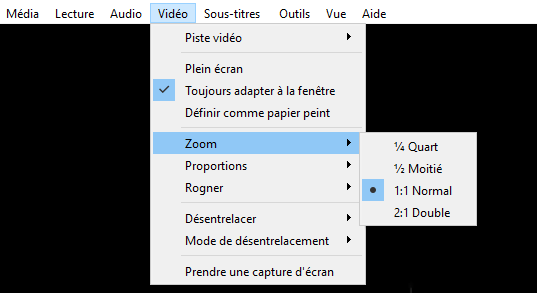
En bref, l’utilisation de VLC Media Player pour zoomer sur la vidéo est une fonction très pratique, qui peut vous aider à mieux apprécier le contenu vidéo et à améliorer l’expérience de visionnage. Dans le même temps, cette fonction est également très facile à utiliser, ne nécessite que quelques étapes simples, vous pouvez zoomer le contenu vidéo que vous souhaitez.
L’utilisation de VLC Media Player pour agrandir la vidéo consiste principalement à ajuster le rapport vidéo pendant la lecture. Si vous souhaitez agrandir la vidéo et l’exporter vers un dossier local, vous pouvez utiliser Renee Video Editor Pro pour agrandir la vidéo. Ce qui suit est une introduction détaillée.
Renee Video Editor Pro est un logiciel polyvalent pour l’enregistrement de l’écran, le montage vidéo et la conversion des formats vidéo. Pour la fonction de l’enregistrement de l’écran, on peut sélectionner la zone à enregistrer, définir le filigrane, le style de curseur, la source audio, le format de sortie et le plan d’enregistrement automatique. Bien qu’il s’agisse d’un film en ligne, de la conférence vidéo, du jeu et du tutoriel vidéo, Renee Video Editor peut enregistrer les activités sur l’ordinateur en un clic.
Par ailleurs, ce logiciel est capable d’améliorer et optimiser la vidéo, comme couper, fusionner, rogner, pivoter et retourner des vidéos, ajouter les effets animés au début et à la fin de la vidéo, ajouter les transitions, les effets de filtre, la musique, le sous-titre dans la vidéo et supprimer le son d’origine. Après le montage vidéo, vous pouvez changer le format de la vidéo. Ce logiciel prend en charge la plupart des formats vidéo et audio, comme MXF, AVI, MKV, MP4, MOV, M2TS, M4V, AAC, AC3, etc. Vous pouvez effectuer à loisir la conversion entre le format vidéo et audio.

Montage vidéo Couper, rogner et fusionner des vidéos. Ajouter des filigranes, des effets et la musique dans la vidéo.
Conversion de vidéo et audio Convertir les fichiers vidéo et audio sous de divers formats avec ou sans la compression.
Enregistrement de l’écran Filmer l’écran et la caméra du PC avec ou sans le son. Possible de définir un enregistrement automatique.
Utilisation simple Il suffit quelques clics pour achever le montage et la conversion de vidéo.
Fonctionner sous Windows 10, 8.1, 8, 7, Vista et XP.
Montage vidéo Couper, rogner et fusionner des vidéos. Ajouter des filigranes, des effets, sous
Conversion de vidéo et audio Convertir les fichiers vidéo et audio sous de divers formats avec ou sans la compression.
Enregistrement de l’écran Filmer l’écran et la caméra du PC avec ou sans le son. Possible de définir un enregistrement automatique.
Comment zoomer une vidéo ?
Étape 1 : Exécutez Renee Video Editor Pro, cliquez sur le bouton Video Toolbox pour accéder à l’interface d’édition vidéo.
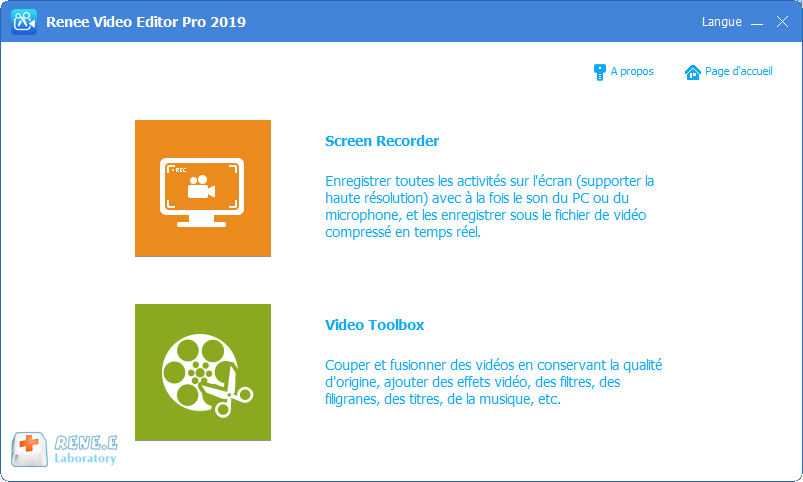
Étape 2 : Ensuite, recherchez le bouton Ajouter un fichier et importez la vidéo à mettre à l’échelle dans Renee Video Editor Pro.

Étape 3 : Une fois le fichier vidéo ajouté, cliquez pour entrer Paramètres de sortie et sélectionnez la résolution de la vidéo réduite ou agrandie dans la colonne de taille de la vidéo, qui peut être personnalisée. Cliquez sur OK pour revenir après la sélection.
Étape 4 : Sélectionnez le format vidéo requis dans la colonne du format de sortie (vous pouvez sélectionner un appareil approprié dans le répertoire pour trouver rapidement le format vidéo et la résolution pris en charge par l’appareil). Et puis, cliquez sur le bouton Lancer pour enregistrer la vidéo.
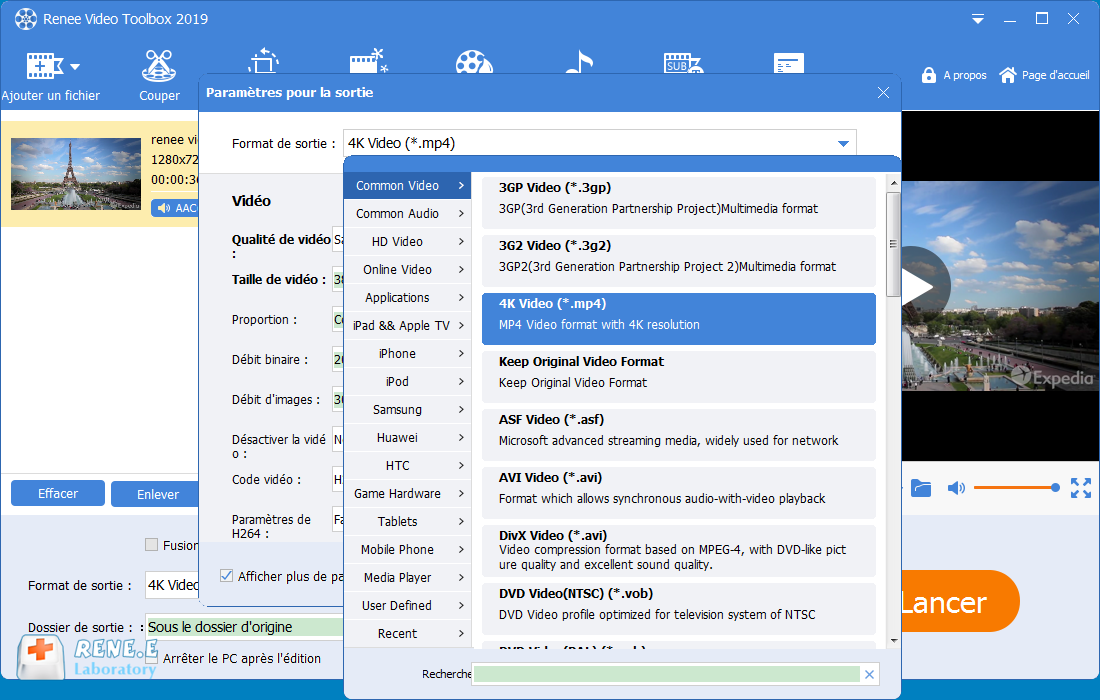
Comparaison des zooms :

Bien sûr, en plus de redimensionner la vidéo avec Renee Video Editor Pro, vous pouvez également ajouter des effets spéciaux, des sous-titres, une musique de fond et des filigranes à la vidéo. Vous pouvez également recadrer, couper et faire pivoter la vidéo.
Parmi les méthodes de mise à l’échelle des fichiers vidéo, VLC Media Player et Renee Video Editor Pro sont deux outils couramment utilisés. Cependant, leur utilisation diffère.
Tout d’abord, VLC Media Player est un lecteur multimédia gratuit largement utilisé qui prend en charge de nombreux formats vidéo et possède de nombreuses fonctions, telles que le redimensionnement des vidéos.
En revanche, Renee Video Editor Pro est un logiciel de montage vidéo professionnel, qui fournit des fonctions de montage et de production vidéo plus riches. La mise à l’échelle des fichiers vidéo n’est qu’une des fonctionnalités, le logiciel propose également de nombreux autres outils et options tels que le découpage, l’ajout d’effets spéciaux et le transcodage, etc.
Cependant, la difficulté d’utilisation des deux outils diffère également. Renee Video Editor Pro est un outil simple et facile à utiliser, facile à comprendre pour les débutants. VLC Media Player, d’autre part, nécessite plus d’étude et de pratique pour utiliser toutes ses fonctions avec compétence.
En conclusion, la méthode à choisir pour redimensionner les fichiers vidéo dépend de vos besoins personnels, et le but ultime est de choisir l’outil le plus approprié pour vous permettre d’effectuer facilement la tâche de redimensionnement vidéo.
Articles concernés :
Logiciel polyvalent pour couper une vidéo – Renee Video Editor Pro
21-09-2020
Valentin DURAND : La technologie de la vidéo est développée depuis le système de télévision. Pour l’instant, il y a de...
Logiciels de montage vidéo alternatifs à AviUtl
31-01-2024
Adèle BERNARD : Aviutl est un logiciel de montage vidéo qui peut éditer une variété de formats vidéo, mais il ne...
Logiciel de montage vidéo pour Mac
31-01-2024
Louis LE GALL : Mac est un excellent ordinateur à utiliser pour le montage vidéo. Lorsqu'il s'agit de montage de films exigeants,...
Comment recadrer une vidéo de manière simple ?
31-01-2024
Mathilde LEROUX : Lorsque la taille de la vidéo ne convient pas, vous pouvez lire cet article pour savoir comment recadrer...



